win10右下角无线网络不见了 win10无线网络图标不见了如何重新启用
更新时间:2024-04-17 15:27:48作者:zsbaocheng
最近在使用Win10电脑时,发现右下角的无线网络图标不见了,无法连接到无线网络,这让我感到困扰,毕竟无线网络在现代生活中扮演着至关重要的角色。于是我开始寻找解决方法,希望能够重新启用无线网络,让电脑恢复正常使用。接下来我将分享一些方法和技巧,希望对遇到相同问题的人有所帮助。
具体步骤:
1.打开电脑,进入到系统桌面,在桌面左下角点击开始按钮。
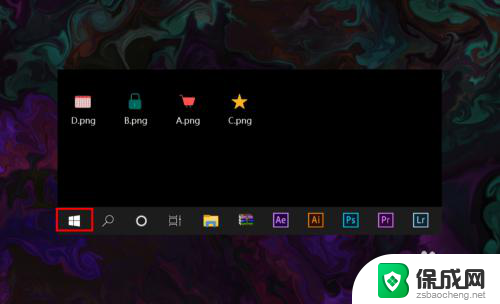
2.打开开始菜单之后,在开始菜单选项中找到并点击设置按钮。
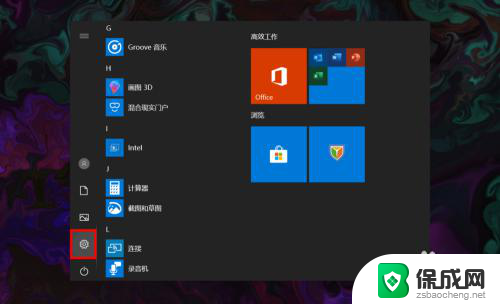
3.点击后会进入Windows设置窗口,在该窗口找到并点击个性化选项。
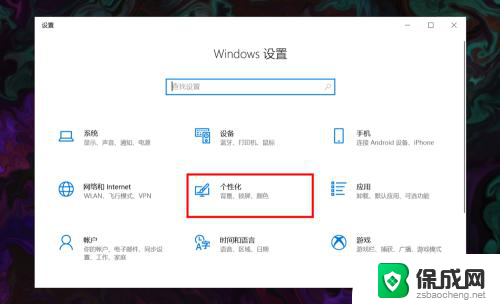
4.进入个性化窗口后,在左侧菜单栏选择并点击任务栏选项打开任务栏设置。
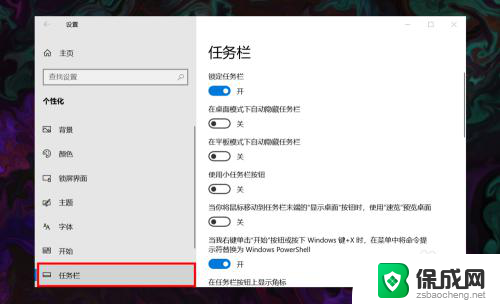
5.在右侧任务栏设置下方找到并点击选择哪些图标显示在任务栏上选项。
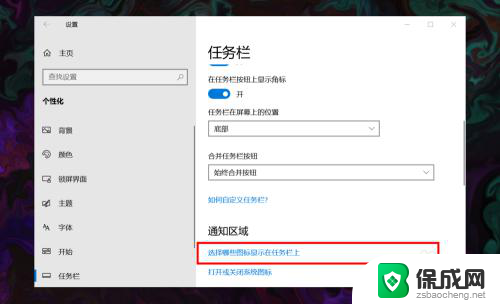
6.进入后,在所展示的图标中找到网络图标,并将其状态设置为开即可。
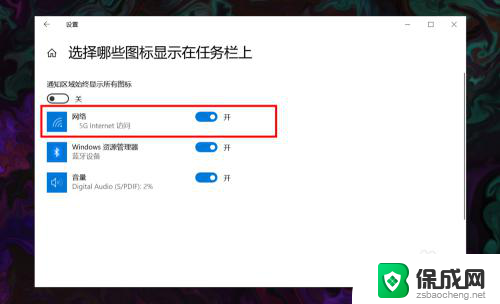
以上就是Win10右下角无线网络不见了的全部内容,如果还有不清楚的用户,可以参考以上小编的步骤进行操作,希望对大家有所帮助。
win10右下角无线网络不见了 win10无线网络图标不见了如何重新启用相关教程
-
 win11系统无线网络找不到 Win11 wlan设置不见了怎么办
win11系统无线网络找不到 Win11 wlan设置不见了怎么办2024-09-13
-
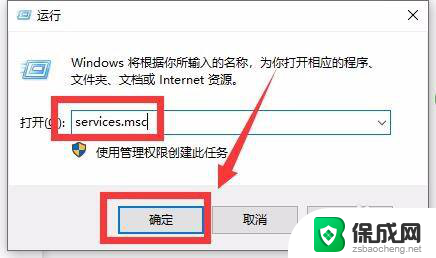 window10右下角喇叭不见 win10电脑右下角的声音图标不见了怎么办
window10右下角喇叭不见 win10电脑右下角的声音图标不见了怎么办2024-04-18
-
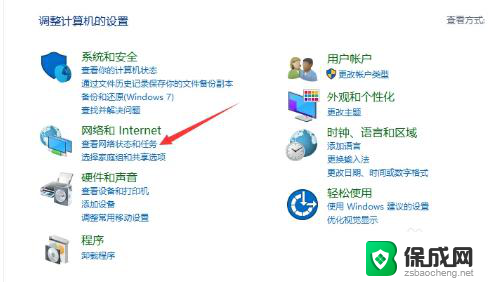 win10禁用了网络怎么打开 禁用网络后如何重新启用
win10禁用了网络怎么打开 禁用网络后如何重新启用2024-07-14
-
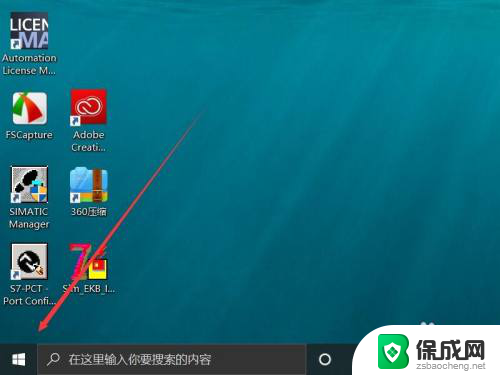 win10笔记本如何拨号 win10笔记本如何重新拨号到无线网络
win10笔记本如何拨号 win10笔记本如何重新拨号到无线网络2024-06-10
-
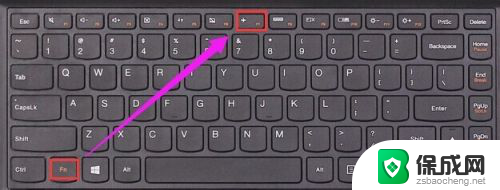 win10无线上网 Win10怎么开启无线wifi网络连接
win10无线上网 Win10怎么开启无线wifi网络连接2024-04-17
-
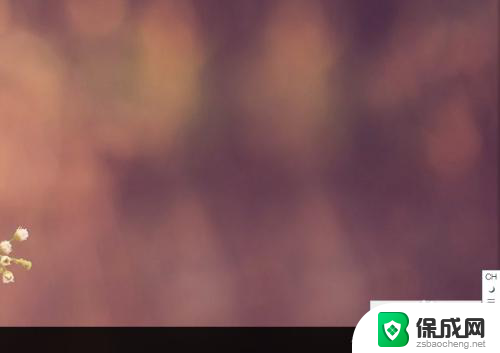 win10台式怎么连接网线 WIN10台式机为什么只连接无线网络不连接有线网络
win10台式怎么连接网线 WIN10台式机为什么只连接无线网络不连接有线网络2024-06-07
- 无线电视怎么连接无线网 电视机如何连接无线网络
- 电脑连不起无线网络怎么设置 电脑连接不上无线网络的解决方法
- windows电脑搜不到无线网络 笔记本电脑无法搜索到无线网络怎么办
- win10专业版插上网线连不上网 Win10网线插好了但是无法上网怎么办
- 英伟达还能牛多久?2021年英伟达最新动态及未来发展趋势分析
- 如何有效升级显卡以提升游戏性能和图形质量:详细教程和实用技巧
- 英伟达中国打造国产GPU,摩尔线程冲刺IPO,估值超255亿
- 详细教程:Win10系统激活的多种方法与步骤,最新有效激活方法大揭秘
- 微软下跌1.41%,报416.59美元/股,市值跌破2.5万亿美元
- 详细步骤教你如何在Win7系统中进行系统还原,轻松恢复系统设置
新闻资讯推荐
- 1 微软下跌1.41%,报416.59美元/股,市值跌破2.5万亿美元
- 2 详细步骤教你如何在Win7系统中进行系统还原,轻松恢复系统设置
- 3 聊聊游戏本该怎么选择CPU(处理器):如何挑选最适合游戏的处理器?
- 4 AMD致命一击 将在移动平台上3D缓存,提升游戏体验
- 5 初探微软Win10/Win11新版Terminal,AI提升终端命令体验,全面解析最新终端技术革新
- 6 2024年11月CPU横评及选择推荐指南:最新CPU性能排名及购买建议
- 7 英伟达现在为什么甩AMD几条街了?来看看原因-详细分析两家公司的竞争优势
- 8 英伟达盘中超越苹果,再次成为全球市值最高公司,市值超过2.3万亿美元
- 9 微软宣布Win10系统将退休,如何应对升级问题?
- 10 微软上涨1.25%,报411.435美元/股,市值再创新高
win10系统推荐
系统教程推荐
- 1 惠普笔记本电脑如何重装系统win10 惠普笔记本如何重装win10系统教程
- 2 win11怎样调出分屏 笔记本如何实现分屏显示
- 3 win11如何设置不休眠 Win11电脑不休眠设置方法
- 4 来电对方听不到声音,我听得到怎么回事 手机通话时对方听不到我的声音怎么办
- 5 word怎么改名字 Office用户名如何修改
- 6 电脑怎么样添加打印机 Win10正式版如何添加打印机驱动
- 7 一插电源电脑就自动开机 电脑接通电源后自动开机怎么办
- 8 微软surface人脸识别怎么设置 面部识别设置安全性
- 9 0xc0000225 win10 修复 Windows 10 错误代码0xC0000225修复方法
- 10 win7台式系统重装 我的台式电脑如何重新安装win7系统